Все способы:
Специальное ПО для принтера – это вещь просто жизненно необходимая. Драйвер связывает устройство и компьютер, без этого работа будет невозможна. Именно поэтому важно понимать, как его установить.
Установка драйвера для HP LaserJet 1015
Есть несколько рабочих методов установки такого драйвера. Лучше всего ознакомиться с каждым из них, чтобы воспользоваться наиболее удобным.
Способ 1: Официальный сайт
Для начала следует обратить внимание на официальный сайт. Там можно найти драйвер, который будет не просто самым актуальным, но и безопасным.
- В меню находим раздел «Поддержка», делаем одиночный клик, нажимаем на «Программы и драйверы».
- Как только переход осуществлен, перед нами появляется строка для поиска продукта. Пишем туда «Принтер HP LaserJet 1015» и жмем на «Поиск».
- Сразу после этого открывается персональная страница устройства. Там нужно найти драйвер, который указан на скриншоте ниже, и нажать «Загрузить».
- Скачивается архив, который надо разархивировать. Нажимаем на «Unzip».
- Как только все это сделано, работу можно считать завершенной.

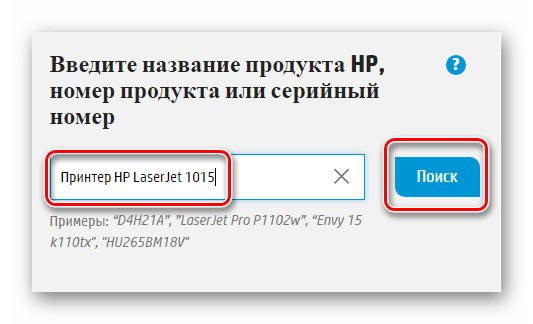


Так как модель принтера очень старая, то особых изысков в установке быть не может. Поэтому разбор способа окончен.
Способ 2: Сторонние программы
В интернете можно найти достаточное количество программ, которые устанавливают программное обеспечение настолько просто, что их использование иногда оправданнее официального сайта. Чаще всего действуют они в автоматическом режиме. То есть, производится сканирование системы, выделение слабых сторон, иначе говоря, находится то ПО, которое нужно обновить или установить, а потом загружается и сам драйвер. На нашем сайте вы можете познакомиться с лучшими представителями такого сегмента.
Подробнее: Какую программу для установки драйверов выбрать

Огромной популярностью пользуется Driver Booster. Это программа, которая практически не требует участия пользователя и имеет огромную онлайн-базу драйверов. Давайте попробуем в ней разобраться.
- После загрузки нам предлагают прочитать лицензионное соглашение. Можно просто нажать на «Принять и установить».
- Сразу после этого начинается установка, а за ней и сканирование компьютера.
- После окончания этого процесса нам можно сделать вывод о состоянии драйверов на компьютере.
- Так как нас интересует конкретное ПО, то в строку поиска, которая находится в правом верхнем углу, пишем «LaserJet 1015».
- Теперь можно установить драйвер нажатием на соответствующую кнопку. Всю работу программа сделает сама, останется только перезагрузить компьютер.

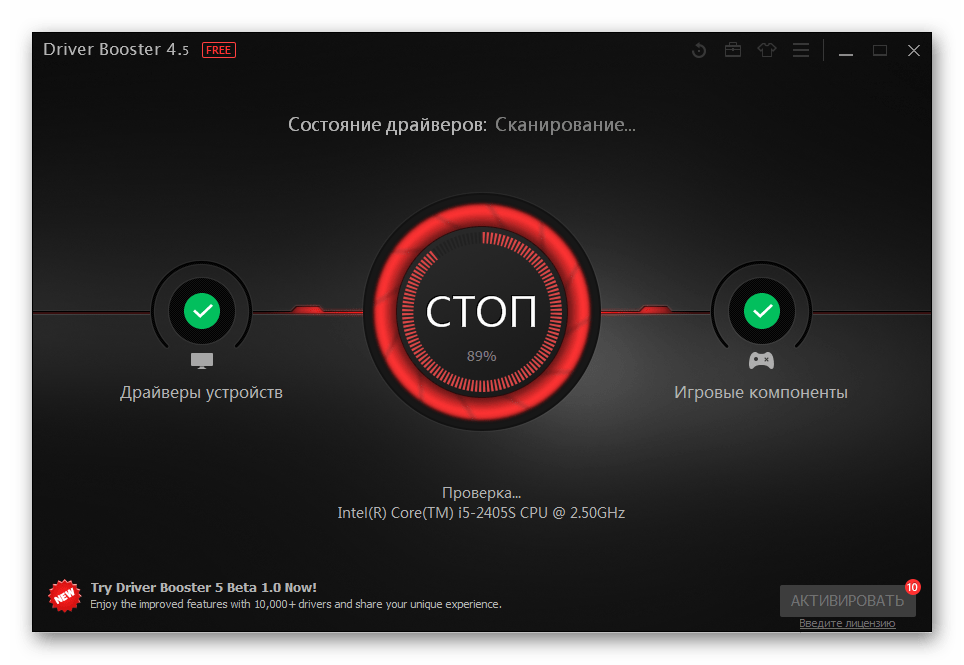

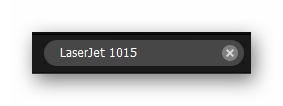
На этом разбор способа окончен.
Способ 3: ID устройства
Любое оборудование имеет свой уникальный номер. Однако ID – это не просто способ идентификации устройства операционной системой, но и отличный помощник для установки драйвера. К слову, для рассматриваемого устройства актуален следующий номер:
HEWLETT-PACKARDHP_LA1404

Осталось только зайти на специальный сайт и скачать драйвер оттуда. Никаких программ и утилит. Чтобы получить более подробную инструкцию, следует обратиться к другой нашей статье.
Подробнее: Использование ID устройства для поиска драйвера
Способ 4: Стандартные средства Windows
Есть способ и для тех, кто не любит посещать сторонние сайты и что-либо скачивать. Системные средства Windows позволяют установить стандартные драйвера буквально за несколько нажатий, требуется лишь подключение к интернету. Такой способ не всегда является эффективным, но все же стоит его подробнее разобрать.
- Для начала заходим в «Панель управления». Самый быстрый и простой способ сделать это – через «Пуск».
- Далее переходим в «Устройства и принтеры».
- В верхней части окна располагается раздел «Установка принтера». Производим одиночный клик.
- После этого нас просят указать способ подключения принтера. Если это стандартный USB-кабель, то выбираем «Добавить локальный принтер».
- Выбор порта можно проигнорировать и оставить тот, который выбран по умолчанию. Просто жмем «Далее».
- На данном этапе необходимо выбрать принтер из предложенного списка.
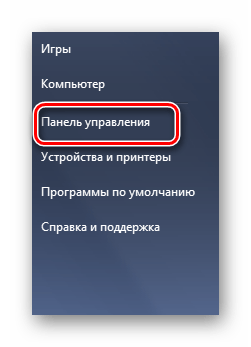
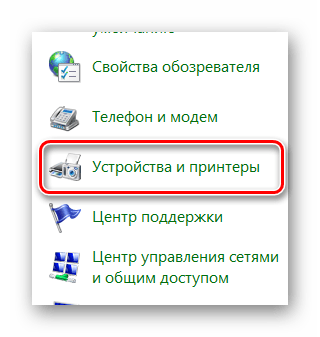
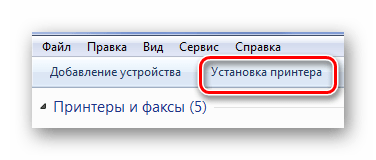
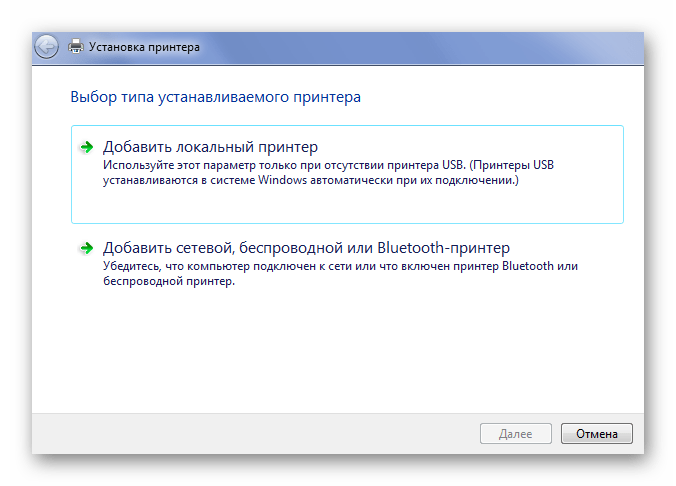
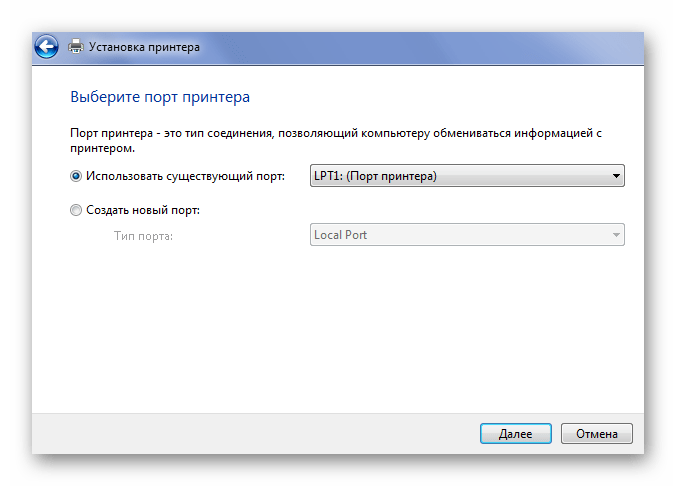
К сожалению, на данном этапе для многих установка может завершиться, так как не на всех версиях Windows есть необходимый драйвер.
На этом рассмотрение всех актуальных методов установки драйвера для принтера HP LaserJet 1015 закончено.
 Наша группа в TelegramПолезные советы и помощь
Наша группа в TelegramПолезные советы и помощь
 lumpics.ru
lumpics.ru



Здравствуйте, Алексей! Мой принтер HP LaserJet 1015 HB печатает, но во время печати стал свистеть. Может быть есть соображения о причине такой неисправности. Буду признателен, если ответите. E-mail: shes48@yandex.ru